1、下载好文件后打开bin目录:
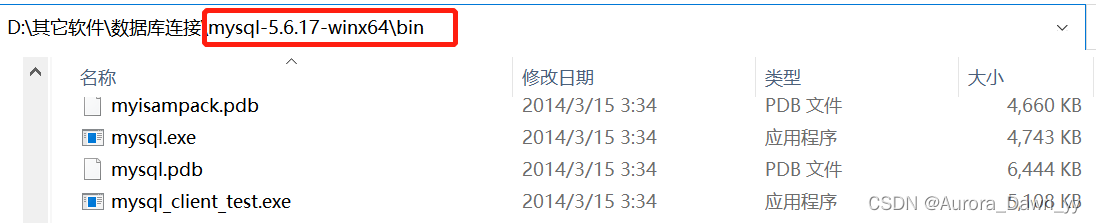
2、在这个位置进入输入cmd进入命令行界面,进入命令行界面后输入如下:mysqld install 进行数据库安装:
注意:显示Service successfully installed表示安装成功

3、安装好后启动服务:net start mysql
注意:启动成功会有汉字显示:MySQL 服务已经启动成功。

4、检验是否安装成功:在命令行窗口输入mysql -u root -p后输入密码就是显示如下,这证明安装成功;
注意:这里如果你是第一次安装的话咱们得mysql的root用户是没有密码的,那你就直接点击回车就好,就会直接进入如下界面,
进入如下界面后输入这段代码可以设置和修改root的账户登录密码:ALTER USER 'root'@'localhost' IDENTIFIED BY '新密码';
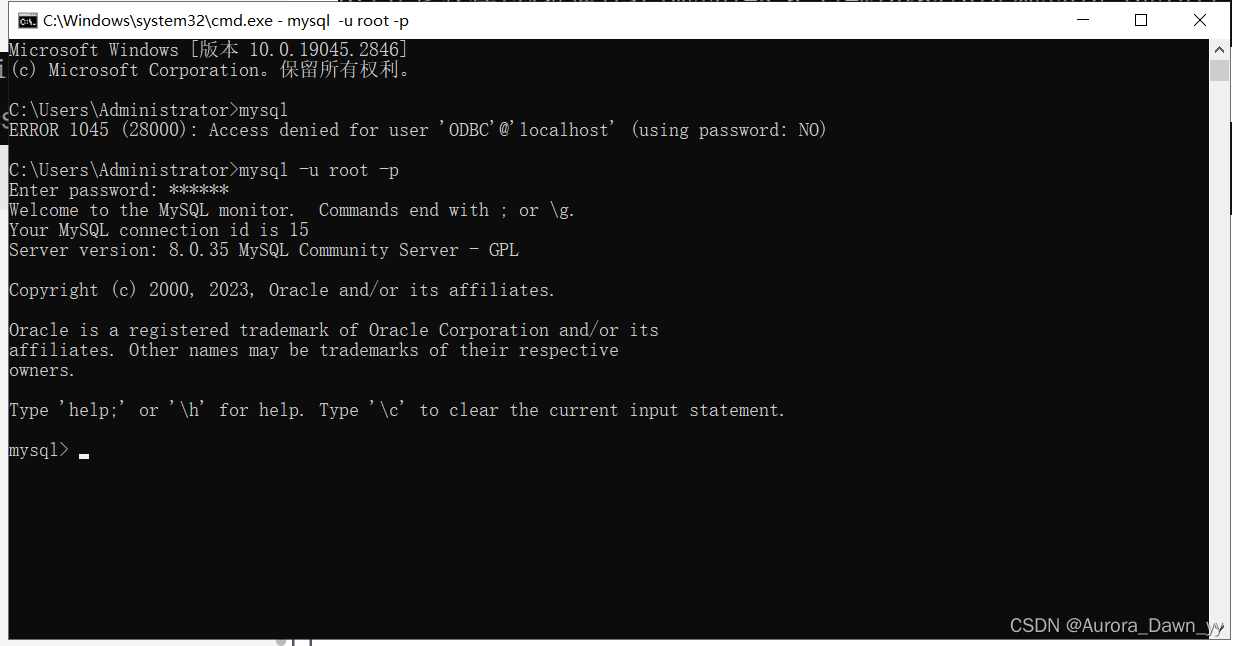
这里附带上依据最基本的MySQL查询语句:
# 查询MySQL中的所有数据库
show databases;
5、安装MySQL数据的连接工具navicat:
navicat是免安装的,大家直接官网下载后直接解压就可以使用。但是navicat不是免费的,需要免费破解软件的后台私信分享。
问题提示:
问题一:
登录账号时如果提示如下报错,这表示自己密码输入错误
ERROR 1045 (28000): Access denied for user 'root'@'localhost' (using password: YES)








 本文介绍了如何在Windows上通过命令行安装MySQL数据库,包括安装步骤、启动服务、验证安装及设置root用户密码。同时提到了navicat作为连接工具的使用,以及遇到登录错误1045的解决方案。
本文介绍了如何在Windows上通过命令行安装MySQL数据库,包括安装步骤、启动服务、验证安装及设置root用户密码。同时提到了navicat作为连接工具的使用,以及遇到登录错误1045的解决方案。














 1506
1506











 被折叠的 条评论
为什么被折叠?
被折叠的 条评论
为什么被折叠?








